Ynhâldsopjefte
Nee, wy hawwe it net oer Image Trace.
In foto omsette yn in digitale yllustraasje of tekening is wat oars as in ôfbylding vectorisearje. Wy sille hjir gjin Image Trace brûke, ynstee sil ik jo sjen litte hoe't jo in digitale tekening fanôf it begjin meitsje kinne yn Adobe Illustrator.
D'r binne ferskate stilen fan digitale yllustraasje, mar 90% fan harren begjint mei rigels. Dat ik sil jo sjen litte hoe't jo earst in foto omsette yn in line tekening, en wy sille eleminten tafoegje oan 'e line tekening om in fektorferzje fan' e ôfbylding te meitsjen.
Opmerking: Alle skermôfbyldings fan dizze tutorial binne nommen fan Adobe Illustrator CC 2022 Mac-ferzje. Windows of oare ferzjes kinne der oars útsjen.
How to Turn a Picture into Line Drawing in Adobe Illustrator
In grafysk tablet wurdt tige oanrikkemandearre foar it meitsjen fan digitale yllustraasjes. It makket line tekening en kleurfolling makliker. Technysk kinne jo ek in mûs brûke, mar as jo frije hân tekenje, is it resultaat net ideaal.
Nei it sketsen fan de ôfbylding, kinne jo ek kleuren of foarmen tafoegje oan 'e line tekening en meitsje in digitale grafyske yllustraasje.
Stap 1: Pleats de foto dy't jo wolle omsette yn in line tekening/yllustraasje yn Adobe Illustrator. Bygelyks, ik sil in line tekening meitsje op basis fan dizze cocktailôfbylding.

Stap 2: Ferleegje de dekking en brûk de fluchtoets Kommando + 2 of( Ctrl + 2 foar Windows-brûkers) om de ôfbylding te beskoattelje.
It is in goed idee om de dekking te ferleegjen, om't jo de ôfbylding sille folgje mei tekenark en de line dy't jo tekenje sil better sjen litte. It beskoatteljen fan de ôfbylding foarkomt dat it per ûngelok ferpleatse en it keunstwurk fergriemt.
Stap 3: Kies in tekenark en begjin de rigels fan 'e ôfbylding te folgjen. Jo kinne begjinne fan elk diel fan 'e ôfbylding. Gewoan ynzoome en trace.
Ik brûk bygelyks it Pen-ark om earst de omtrek fan it glês te folgjen.

Ofhinklik fan 'e styl fan line tekening dy't jo meitsje wolle, kinne jo Pen-ark, Potlead of Paintbrush kieze om te tekenjen yn Adobe Illustrator. Pen-ark makket krekter rigels, Potlood makket freehandpaden, en borstels binne better foar it tekenjen fan freehandlinen.
Ik brûk normaal it Pen-ark om de omtrek te folgjen, en brûk dan borstels om details ta te foegjen.
Bygelyks, hjir haw ik de omtrek al opspoard, sadat jo de line-tekeningstyl kinne sjen dy't it pinne-ark makket.

No sil ik de borstels brûke om details ta te foegjen. As jo it ark foar ferve brûke om te tekenjen, iepenje dan it paniel Borstels sadat jo maklik kinne kieze en wikselje tusken ferskate borstels.
En dit is wat ik krige.

No kinne jo de orizjinele ôfbylding ûntsluten en wiskje om te sjen hoe't de line tekening derút sjocht.
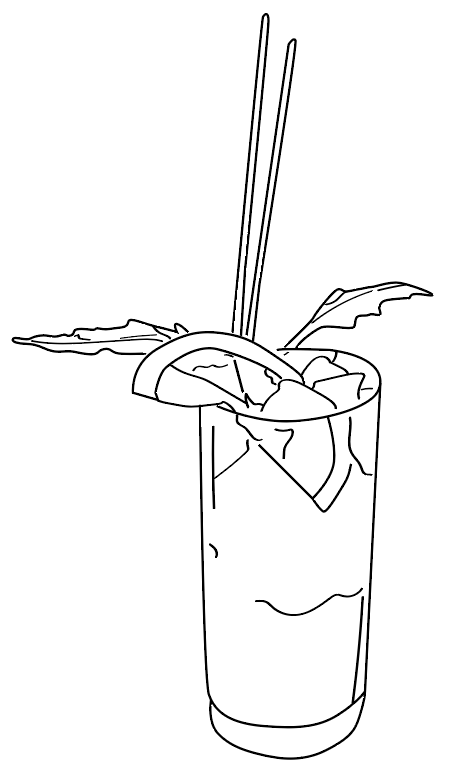
Jo kinne de slachstyl en gewicht feroarje, of hawwe ferskillende slachgewichten foarferskillende rigels. It is allegear oan dy.
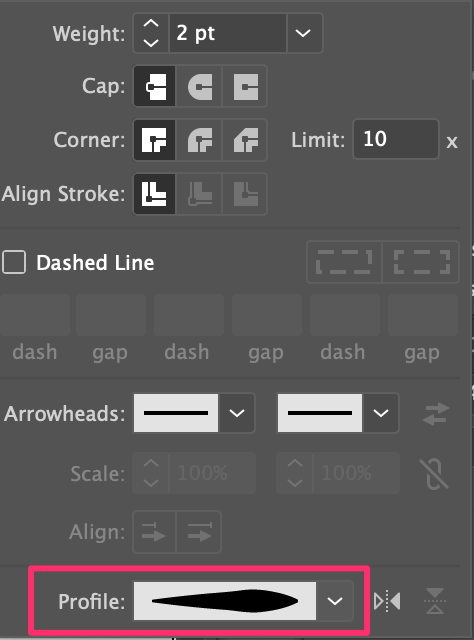
Bygelyks, ik wol altyd it profyl fan de streekbreedte feroarje om de tekening minder stiif te meitsjen.
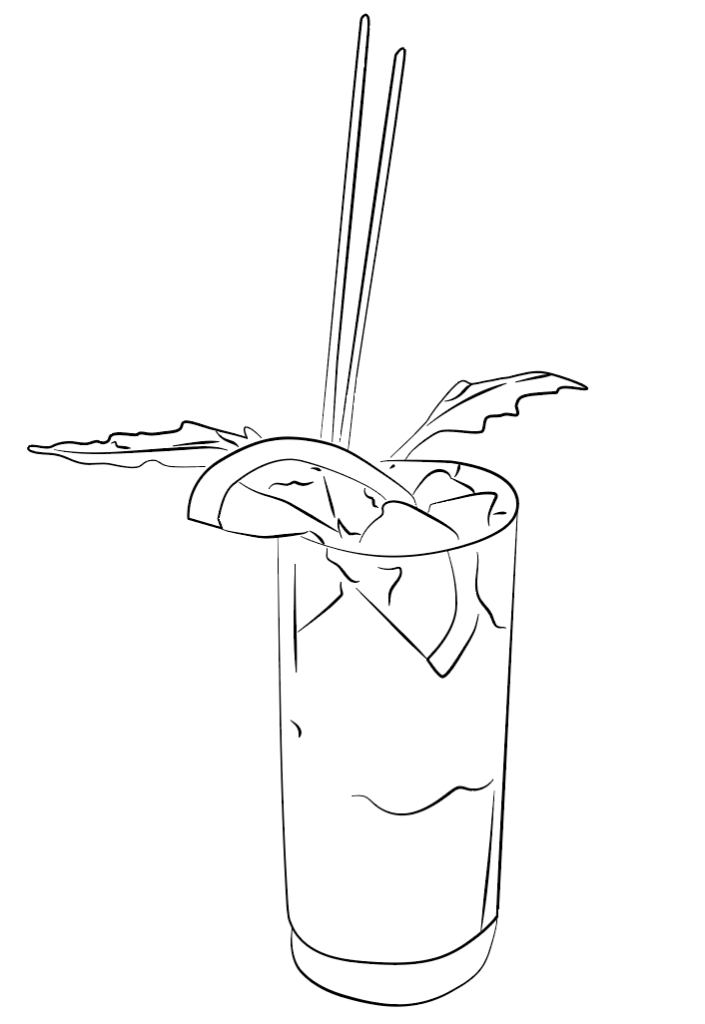
As alternatyf kinne jo in borstelstreekstyl tafoegje ynstee fan it profyl fan de streekbreedte te feroarjen.
Dus dit is hoe't jo in foto omsette yn in line tekening yn Adobe Illustrator.
Hoe meitsje jo in digitale yllustraasje yn Adobe Illustrator
Nei it opspoaren fan de rigels kinne jo kleur en foarmen tafoegje oan de ôfbylding. As jo in digitale yllustraasjeferzje fan in foto wolle meitsje, folgje dan de stappen hjirûnder.
Litte wy deselde ôfbylding fan boppen brûke.
Stap 1: Trace de omtrek fan 'e foto mei de metoade dy't ik hjirboppe yntrodusearre foar it meitsjen fan in line tekening.

Stap 2: Gean nei it boppemenu Objekt > Untskoattelje Alles sadat jo de ôfbylding dy't jo earder beskoattele hawwe kinne ferpleatse foar it tekenjen fan de linen.
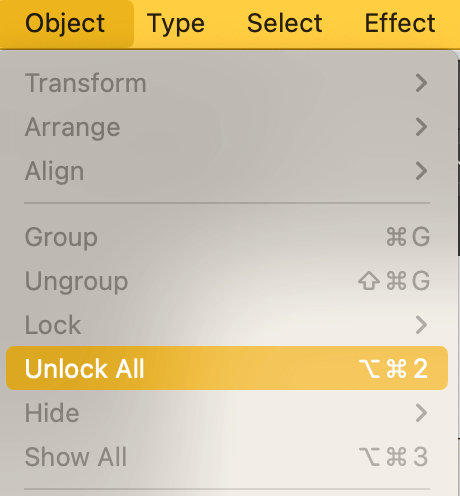
Stap 3: Ferpleats de ôfbylding neist de linen dy't jo tekene, en bring de dekking werom nei 100%. Dizze stap is om de ôfbylding klear te meitsjen foar sampling fan kleuren.

Stap 4: Brûk it Eyedropper-ark (toetseboerd fluchtoets I ) om kleuren te probearjen fan 'e orizjinele ôfbylding en in kleur te meitsjen palet.

Stap 5: Kleurje de tekening. D'r binne ferskate manieren om kleur yn Adobe Illustrator te foljen, ôfhinklik fan de effekten dy't jo wolle oanmeitsje.
As jo bygelyks in akwarelstyl meitsje wolleyllustraasje, brûk akwarelborstels. Oars is it brûken fan de Live Paint Bucket de rapste manier. In oare opsje is gewoan om de objekten te selektearjen en kleuren te kiezen, mar dizze metoade wurket better foar sletten paden.
As jo beslute om de Live Paint Bucket te brûken, gean dan nei it overheadmenu Object > Live Paint > Make om in live ferve groep. Jo sille sjen dat alle streken en paden byinoar binne groepearre.
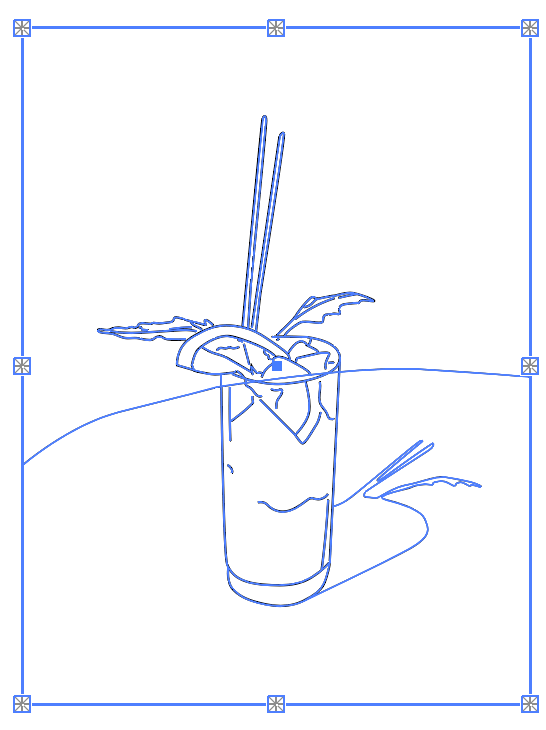
Kies it ark Live Paint Bucket en begjin te kleuren! Jo kinne de streekkleur fuortsmite of bewarje.

Jo krije miskien net alle gebieten ynkleure, om't de gebieten fan it iepen paad min te kontrolearjen binne.
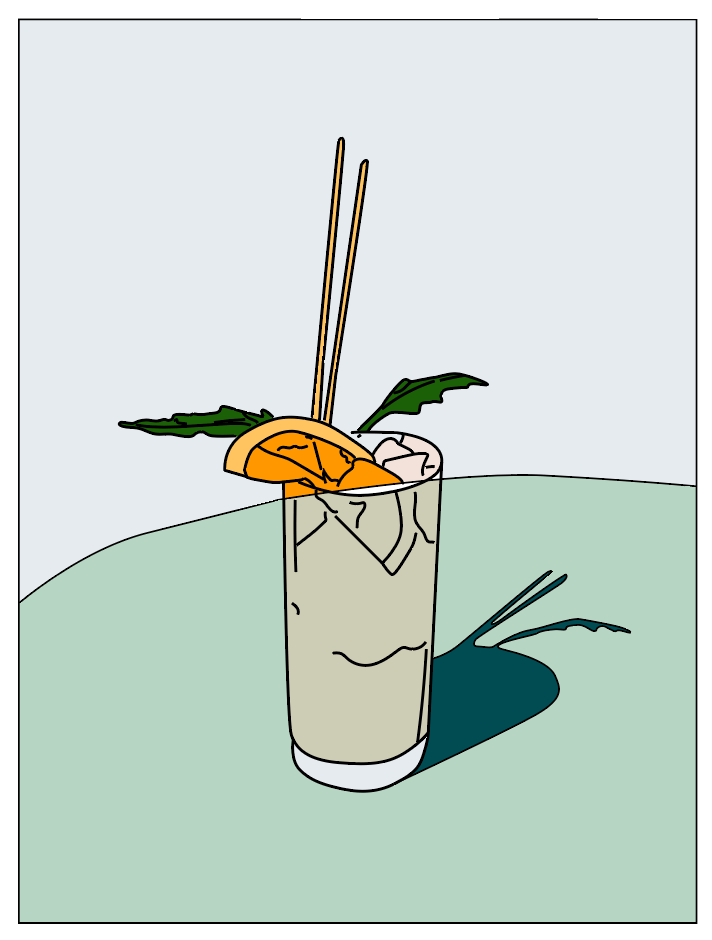
Mar jo kinne altyd borstels brûke om details ta te foegjen en it keunstwurk te finalisearjen.
Hjir is wat ik haw. Hiel ferlykber, krekt?
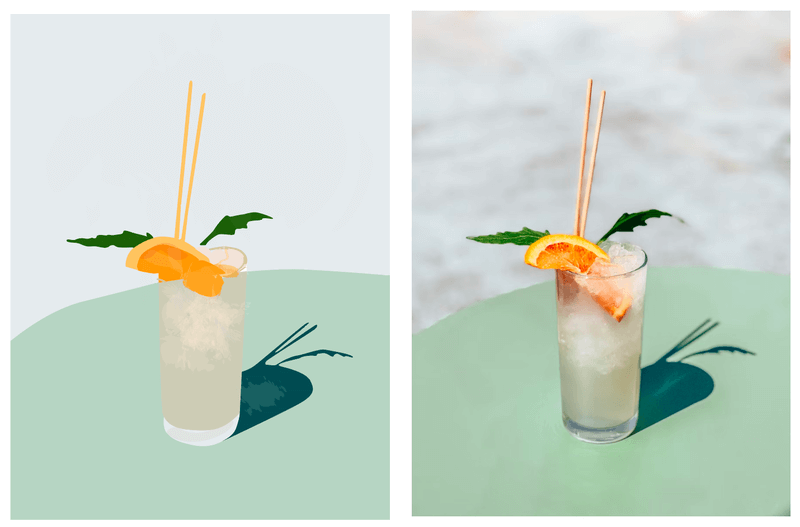
Lêste gedachten
In foto omsette yn in digitale yllustraasje of line tekening kostet wat muoite, mar as jo de goede ark kieze en de goede stappen folgje, sil de proses kin wurde ferienfâldige.
En alle details binne fan belang. Bygelyks, it beskoatteljen fan de ôfbylding foarkomt dat jo it per ûngelok ferpleatse of wiskje, it ferleegjen fan de dekking helpt om de omtrek te spoaren, ensfh.

